Siri, l’assistente vocale di Apple, può essere uno strumento utile in molti contesti, anche quando si tratta di inviare, ricevere e persino leggere la nostra posta elettronica. Vediamo insieme come fare.

Come chiedere a Siri di inviare una nuova e-mail
Ecco i passaggi da seguire per inviare un nuovo messaggio di posta elettronica:
- Pronunciate “Ehi, Siri” per attivare l’assistente vocale
- Dite a Siri che volete inviare un’e-mail e, per risparmiare tempo, indicate anche il destinatario. Ad esempio, “Invia una e-mail a Luca” o “Invia una e-mail a Luca e Claudio“
- Toccate l’indirizzo e-mail a cui desiderate inviare un messaggio se Siri vi offre più di un’opzione. In alternativa, potete dire qualcosa come “invia una e-mail a Luca al lavoro” e Siri capirà quale indirizzo utilizzare
- Dite a Siri l’oggetto della e-mail. Ad esempio: “Pranzo di lavoro” o “Piani per le vacanze“
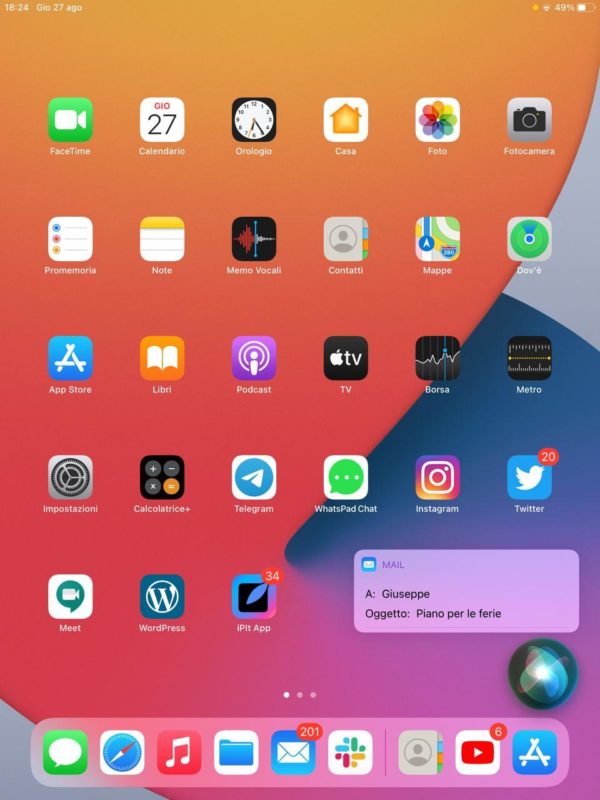
- Dettate a Siri il contenuto della e-mail
- Attendete che Siri confermi il contenuto del messaggio
- Toccate Invia o pronunciate Sì per inviare la e-mail
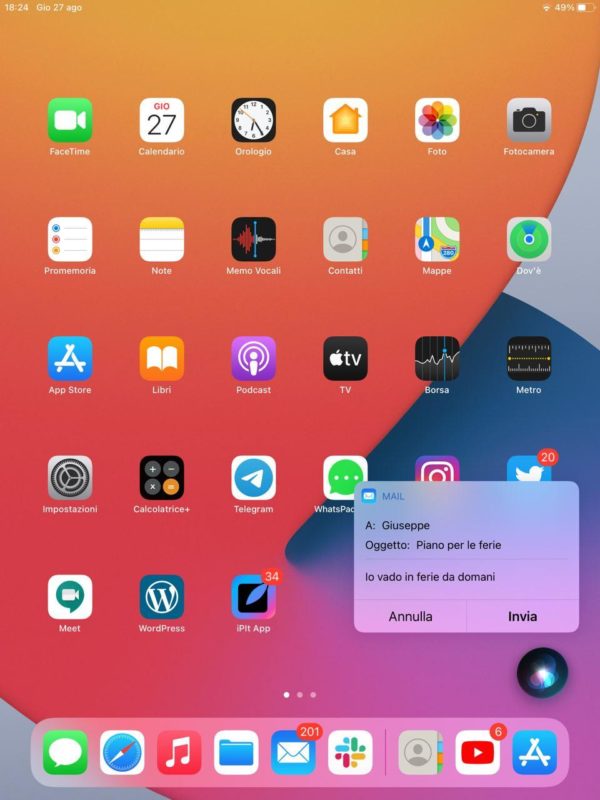
Come far leggere a Siri i messaggi di posta elettronica non letti
- Pronunciate “Ehi, Siri” per attivare l’assistente vocale
- Chiedete a Siri di “Leggere le mie e-mail non lette“. Siri controllerà le nuove e-mail e vi offrirà una breve panoramica audio di esse
- Toccate qualsiasi e-mail per visualizzarla nell’app Mail
Come chiedere a Siri di rispondere a una e-mail
- Avviate l’app Mail dalla schermata iniziale
- Toccate Posta in arrivo
- Toccate la e-mail a cui volete rispondere
- Pronunciate “Ehi, Siri” per attivare l’assistente vocale
- Dite a Siri “rispondi a questa e-mail“
- Dite a Siri il contenuto della mail di risposta
- Toccate Invia quando avete finito
Qualcuno di voi ha mai utilizzato Siri per gestire i vostri messaggi di posta elettronica?
Se siete interessati a questa e altre guide simili realizzata dalla nostra redazione potete recarvi nella nostra sezione dedicata.
Guide